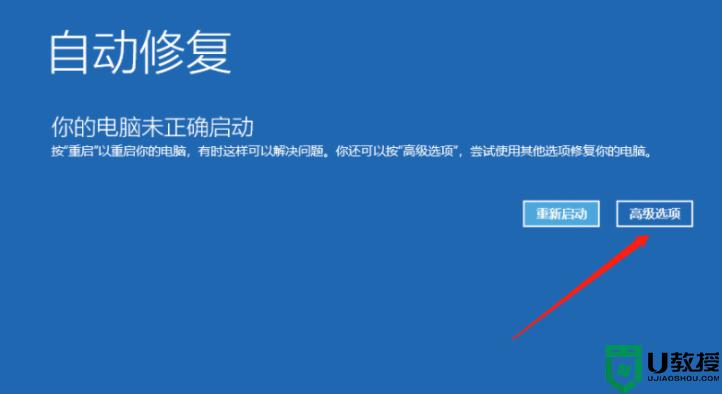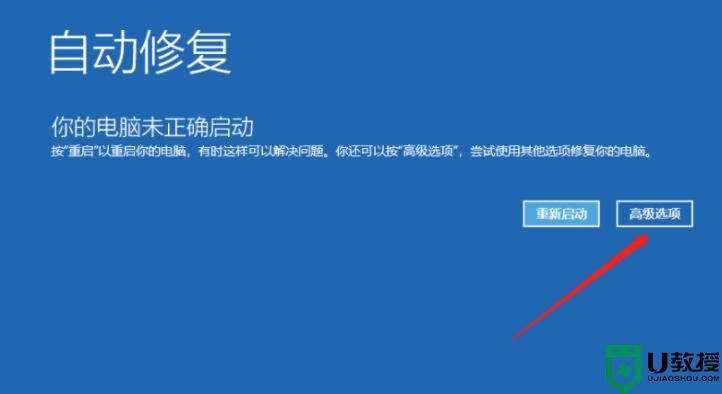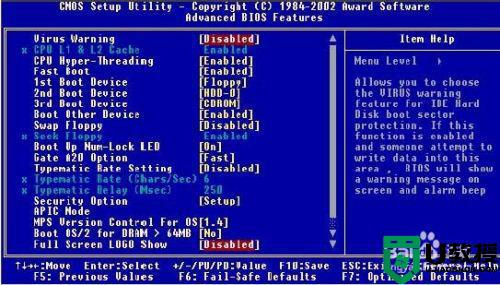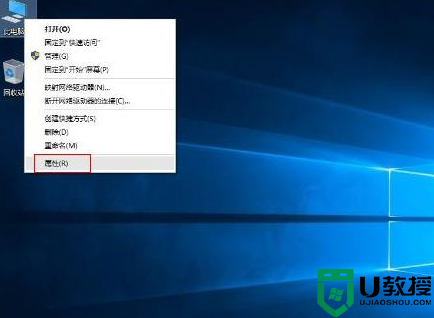更新Win10总显示正在准备自动修复如何解决
时间:2022-02-20作者:mei
时不时更新win10可以提高系统性能,但更新过程中容易出现一点小问题,譬如更新Win10总显示“正在准备自动修复”(如下图所示),无法更新系统让人感到心烦,有什么办法解决?本文小编在这里教大家解决这个问题。
推荐:win10纯净版下载

1、自动修复无效。这时候可以选择高级选项按钮。

2、打开高级选项窗口,选择命令提示符框。
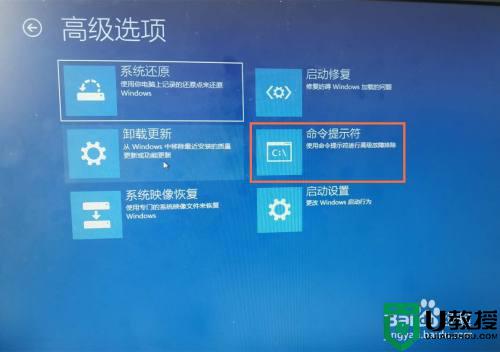
3、在打开的命令提示符窗口输入如图命令,然后回车确认,等待系统创建新启动完成后,重启电脑。

4、重启后,系统仍然启动失败,显示启动故障提示。记下提示文件位置(具体文件不同)。再按回车键重启。
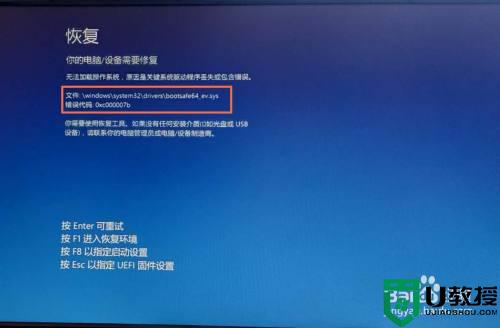
5、重新启动前插入带有PE系统启动U盘,根据电脑品牌或提示按住F11或其他按键选择系统启动项为usb优盘。

6、开始从优盘PE系统启动。
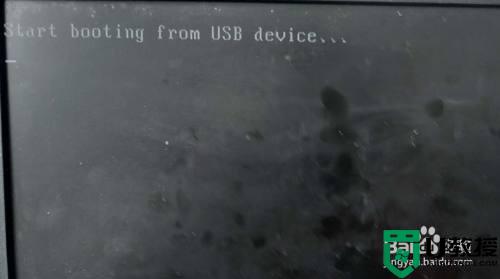
7、载入PE系统……
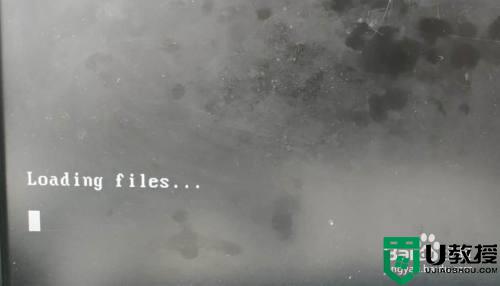
8、PE系统启动完成。

9、找到我的电脑。
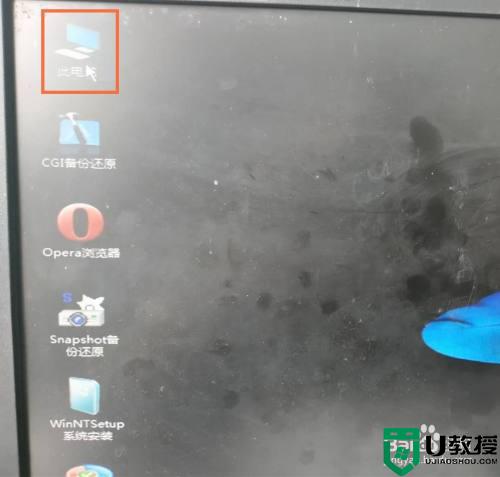
10、按照目录,找到提示目录下的文件,将其删除即可。为保险起见,可以将此文件先备份到其他磁盘。

11、这样,系统就可以正常开机启动了。
一些用户遇到win10更新不了的情况别着急,参考上述教程设置,系统又正常更新了。